
Un moyen simple de transférer la bibliothèque iTunes d’un PC vers Mac

Vous devez transférer iTunes du PC vers Mac lorsque vous changez d’ordinateur. Si vous utilisiez auparavant un PC et que vous êtes maintenant passé à un Mac, tous les autres fichiers pertinents peuvent simplement être copiés sur le nouvel ordinateur, mais ce n’est pas la même chose avec iTunes. Bien que les nouvelles versions aient rendu le processus plus simple qu’auparavant, une série d’étapes doivent encore être suivies scrupuleusement. Vous trouverez ci-dessous le guide simple vous expliquant comment transférer facilement la bibliothèque iTunes d’un PC vers Mac.
Le processus est simple et tout ce que vous avez à faire est d’avoir d’abord un PC et un Mac en connexion fonctionnelle. Vous avez également besoin d’une connexion Internet stable, de préférence à haut débit, pour vous assurer que le processus de migration se termine rapidement, car il y aurait de nombreux fichiers à transférer - et certains d’entre eux pourraient être assez énormes.
Suivez attentivement ces étapes pour un transfert sans tracas :
1. Mise à jour
Cela rend le processus fluide. Si vous n’avez pas de sauvegarde iTunes, créez-en une. Si vous en avez déjà un, mettez-le à jour. Cela permet de s’assurer que le contenu complet de votre bibliothèque est transféré. Vous pouvez choisir plus tard de n’en transférer qu’une partie, si vous le souhaitez.
En relation : Comment sauvegarder un iPhone / iPad / iPod sur iTunes
2. Assistant de migration
Windows Migration Assistant est le programme qui vous aide à migrer votre bibliothèque iTunes. Téléchargez l’assistant de migration. Cela ne fonctionne que pour Windows XP et au-delà.
3. Lancez le processus
Une fois téléchargé, choisissez l’option « continuer » dans la boîte de dialogue qui apparaît. Lancez votre Mac et dirigez-vous vers le dossier Utilitaires. Vous trouverez l’assistant de migration ici. La fenêtre de l’Assistant de migration propose trois options de transfert, dont l’une est « à partir d’un PC Windows ». Choisissez-le.
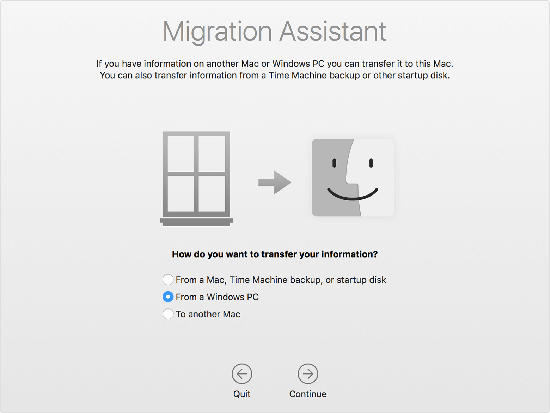
4. Entrez les informations d’identification
Il vous sera demandé d’entrer le nom et le mot de passe de l’administrateur ; Faites-le. Sur votre Mac, dans la fenêtre de migration, choisissez votre PC dans la liste des périphériques disponibles. Votre PC devrait maintenant afficher le même code d’accès que celui affiché sur l’écran Mac.
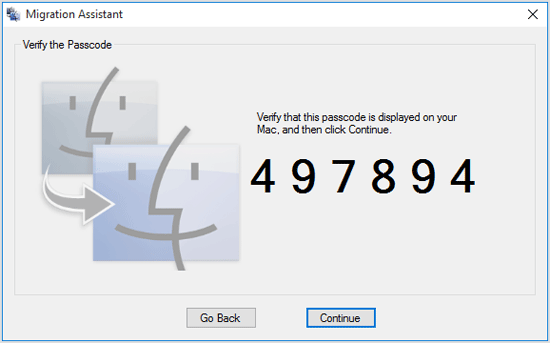
5. Effectuer le transfert
Cliquez sur Continuer. Vous pouvez maintenant choisir ce que vous voulez transférer. La progression et l’heure estimée du transfert s’affichent au fur et à mesure que le transfert a lieu. Vous pouvez maintenant vous connecter à votre compte sur votre Mac et définir un mot de passe.
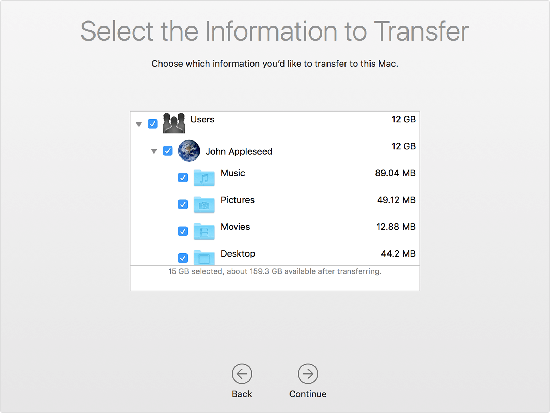
En savoir plus :
* Comment résoudre les problèmes de sauvegarde et de restauration iTunes
* Un moyen facile de synchroniser l’iPhone avec un nouvel ordinateur
Problèmes possibles que vous pouvez rencontrer lors du transfert d’iTunes d’un PC vers Mac
Voici quelques-uns des problèmes courants que vous pouvez rencontrer et les solutions qui sont faciles.
Problème 1. Si votre Windows est inférieur à XP, vous ne pourrez pas utiliser l’assistant de migration Windows.
Réparer: Mettez à jour Windows avant de commencer le processus. Vous voudrez peut-être mettre à niveau votre Windows vers au moins Windows 7, car de nombreuses applications actuelles ne sont plus prises en charge par Windows XP et celles qui l’ont précédée.
Problème 2. Des problèmes avec votre lecteur Windows entravent la progression.
Réparer: Menu Démarrer – Exécuter – tapez « cmd » – appuyez sur Entrée. Ensuite, tapez « chkdsc » et appuyez sur Entrée. Ce processus vous indique si vous avez un problème avec votre lecteur ou non. Si le PC ne parvient pas à résoudre un problème de disque reconnu, vous devrez peut-être d’abord le faire réparer.
C'est facile à réparer, et si vous rencontrez des problèmes de synchronisation pour cette raison, ne vous inquiétez pas trop.
Problème 3. Problèmes de connectivité Wi-Fi
Réparer: Étant donné que l’Mac et le PC doivent être connectés au même réseau WiFi, si vous rencontrez des problèmes de connectivité, vous pouvez opter pour l’alternative d’utiliser un câble Ethernet entre les deux appareils. Cela fonctionnera tout aussi bien.
Ce sont quelques-uns des problèmes de base auxquels vous pourriez être confronté - cependant, il n’y aurait probablement aucun problème.